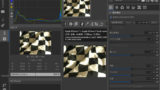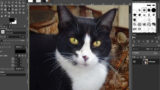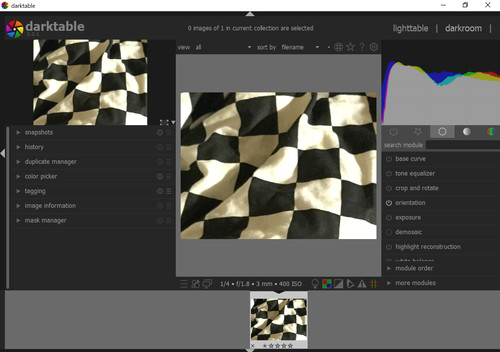
darktable をダウンロードしてインストールする方法です。
darktable
darktable は、 写真の管理や RAW 画像の編集などを行うソフトウェアです。オープンソースで開発されており、Linux、FreeBSD、Solaris、macOS、Windows などのクロス プラットフォームで動作します。ライセンスは GNU GENERAL PUBLIC LICENCE Version 3 (GPLv3) です。Adobe Photoshop Lightroom の代替として darktable を使用する人もいます。
ダウンロード

以下よりダウンロードします:
- install | darktable
https://www.darktable.org/install/#windows
[latest Windows installer for darktable]をクリックし、[実行]をクリックします。
インストール
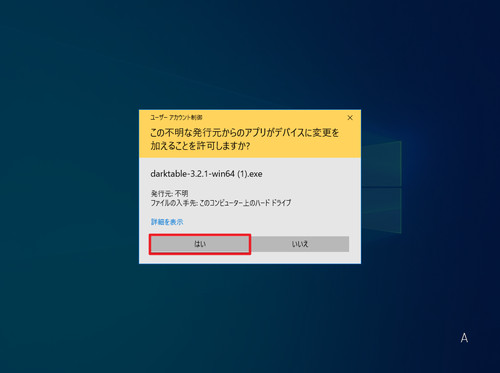
ダウンロードが完了するとインストールが開始されます。この際、「ユーザー アカウント制御」が表示された場合は、[はい]をクリックします。
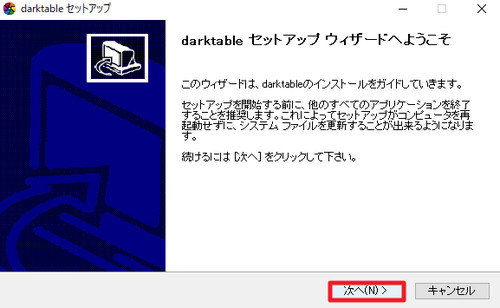
「darktable セットアップ ウィザードへようこそ」が表示されたら[次へ]をクリックします。
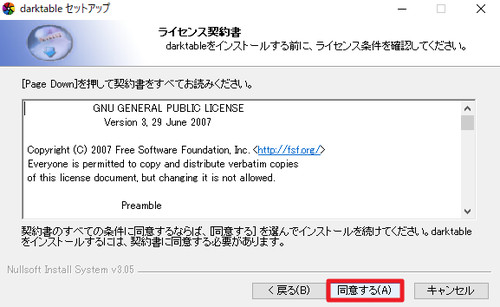
ライセンス契約書が表示されたら内容を確認して同意できる場合は[同意する]をクリックします。
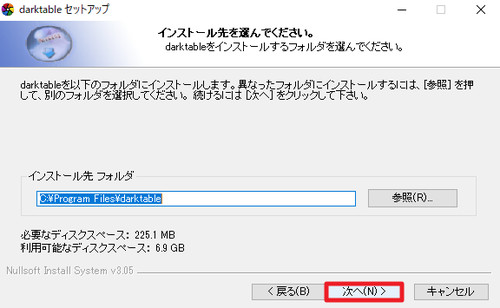
「インストール先を選んでください」と表示されたら[次へ]をクリックします。
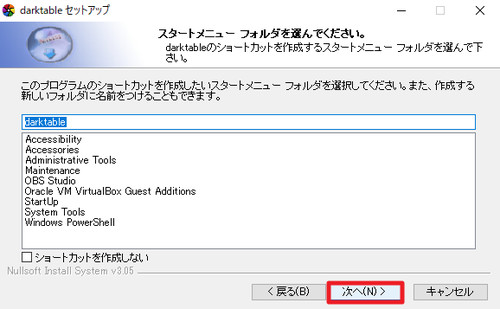
「スタートメニュー フォルダを選んでください」と表示されたら[次へ]をクリックします。
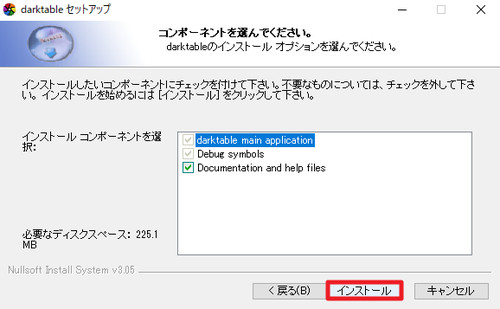
「コンポーネントを選んでください」と表示されたら[インストール]をクリックします。
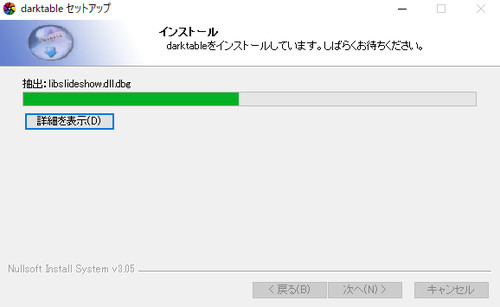
インストールが完了するまで待ちます。
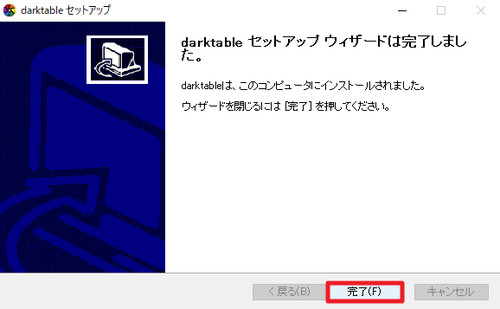
「darktable セットアップ ウィザードは完了しました」と表示されたら[完了]をクリックします。
起動のしかた
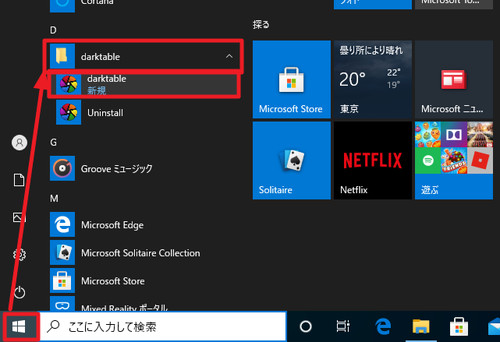
[スタート]をクリックし「darktable」内の[darktable]をクリックします。
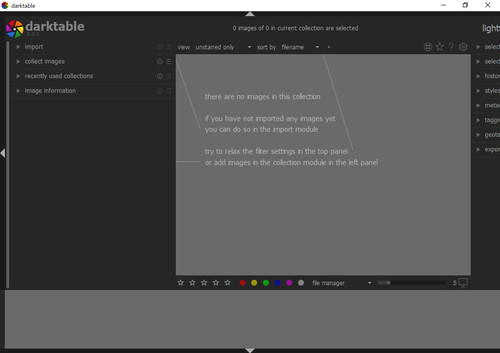
起動したところ。
関連
RawTherapee については、次のサポート記事をご参照ください:
GIMP については、次のサポート記事をご参照ください:
注意
- 本操作例は Windows 10 に darktable Ver.3.2.1 をインストールするものです
スポンサードリンク